Google Stadia 2019. novemberi indulását követően már több mint egy éve van a vadonban. Ez idő alatt a játékok hosszú listája felkerült a szolgáltatásba, és olyan funkciófrissítésekkel, mint a Family A megosztás, a jobb késleltetés, a továbbfejlesztett látvány, például a 4K HDR, és még sok minden más lekerekítette az első évet élet. Az egyik szolgáltatás, amely a Stadia játékosait ez idő alatt elkerülte, az a képesség, hogy közvetlenül üzenetet küldjön a többi Stadia felhasználónak.
Szerencsére ebben a hónapban a Google végül üzembe helyezte a Stadiát. Ezzel a frissítéssel a felhasználók üzenetet küldhetnek egymásnak közvetlenül a mobilalkalmazásban, a böngészőalapú webhelyen vagy egy Chromecast eszközzel. Ez a gyors útmutató pontosan ismerteti, hogyan küldhet barátainak és más Stadia-felhasználóknak mindhárom formátumot használó üzeneteket.
Mit küldhet a Stadia üzenetküldésen keresztül?
Ha a Stadiát webböngészőn vagy mobilalkalmazáson keresztül használja, akkor teljesen egyedi üzeneteket írhat ki, és kattintható URL-linkekbe illesztheti külső webhelyeket. Ennek ellenére egyik üzenetküldési lehetőség sem engedélyezi képek vagy videoklipek beágyazását; még a saját rögzített könyvtáradból sem.
A kiberhétfőnek vége lehet, de ezek a kiberhét-ügyletek még mindig életben vannak
A Chromecast általában az üzenetküldés legkorlátozottabb formátuma. Egyáltalán nem írhat be egyéni üzeneteket, és nem kattinthat linkekre, és nem illeszthet be semmit. Ehelyett csak általános üdvözletre korlátozódik, például a "Szia!" vagy előre elkészített általános automatikus válaszok. A jobb üzenetküldés érdekében csak ki kell húznia a telefonját, ha a játék közepén van a Chromecast használatával. Így kell csinálni.
Hogyan küldhetünk üzeneteket a Google Stadiában
-
Nyissa meg a Google Stadia kezdőlapbarátok listája.
- Ha a Stadia vezérlőt Chromecaston vagy mobilon használja, nyomja meg a központot Stadia gomb.
- Ha asztali számítógépen van billentyűzet és egér használatával, nyomja meg a gombot Shift + Tab.
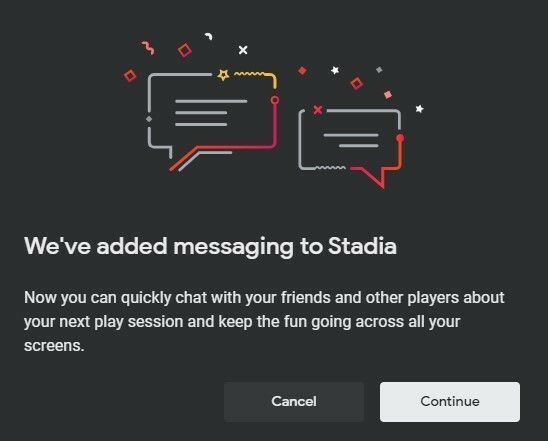 Forrás: Android Central
Forrás: Android Central - Ha most először használja az üzeneteket, akkor a adatvédelmi beállítások Felugrik.
- Konfigurálja a adatvédelmi beállítások.
- Innen kiválaszthatja a barát neve hogy közvetlenül üzenetet küldjek nekik.
-
Aktív beszélgetésekhez kiválaszthatja a Üzenetek fülre. Ezen a lapon új üzenetet is küldhet egy adott felhasználónak a felhasználónevének megkeresésével, még akkor is, ha nem ismerős.
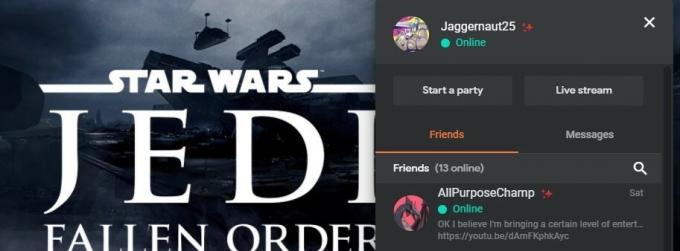 Forrás: David Jagneaux / Android Central
Forrás: David Jagneaux / Android Central - Ha a Stadia alkalmazás vagy Chromecast, a javasolt válaszok megjelenhetnek az azonnali válasz esetén.
Felhívjuk figyelmét, hogy ha Chromecastot használ, ez az egyetlen módszer az üzenetek küldésére. Nem írhat be egyéni üzeneteket a Chromecaston. Ezenkívül a Stadia alkalmazást vagy egy webböngészőt kell használnia egyéni üzenetek írásához. Gyorsan megtekintheti az üzeneteket, amikor megkapja őket. Ehhez nyomja meg a középső Stadia gombot vagy a Shift + Tab billentyűt a böngészőben, amikor az üzenet érkezik. De ennyi van benne!
Kapcsolatban maradni
Nesze; így küldhet üzeneteket a Stadia többi felhasználójának a Google Stadia szolgáltatásban. Kicsit nagy a helyzet, hogy nincs egyéni billentyűzet az egyéni üzenetek gépeléséhez a Chromecaston, de remélhetőleg ez hozzáadódik. Jelenleg ez biztosan nem a legkedveltebb vagy a funkciókban leggazdagabb üzenetkezelő rendszer, de működőképes. Jobb későn, mint soha, igaz?
Hogy tetszik eddig a Google Stadia? Szerinted melyik még hiányzó funkcióra van a legnagyobb szüksége a Stadiának?
